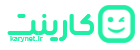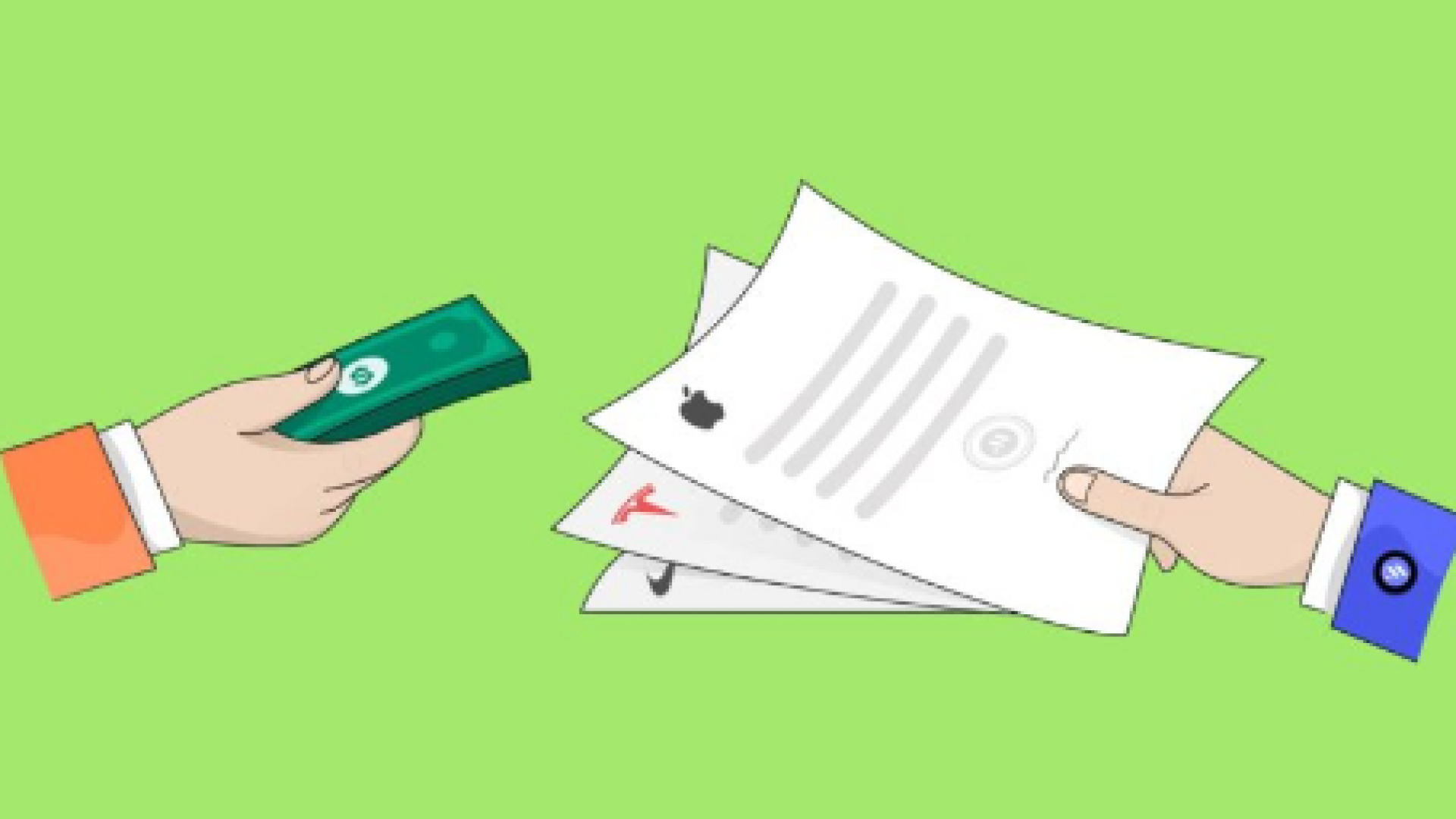با توجه به قیمت بالای گوشیهای آیفون در بازار، امکان دزدیده شدن این دستگاهها به خصوص در ایران بسیار بیشتر شده است. خوشبختانه، اپل با ارائه قابلیتی به نام Find My iPhone به کاربرانش این امکان را داده که در صورت دزدیده یا گم شدن گوشی، آن را به راحتی ردیابی و مدیریت کنند. در این مطلب، با مراحل استفاده از این قابلیت، از فعالسازی تا ردیابی و حذف اطلاعات، به طور کامل آشنا خواهیم شد.
1. قابلیت Find My iPhone چیست؟
Find My iPhone یکی از ویژگیهای برجسته در دستگاههای اپل است که به کاربران این امکان را میدهد، دستگاههای گمشده یا دزدیده شده خود را پیدا کنند. این ویژگی از طریق حساب Apple ID و iCloud کار میکند. با استفاده از این قابلیت، میتوانید آیفون، آیپد، اپل واچ، مکبوک یا حتی ایرپادهای گمشده خود را ردیابی کرده و کنترل کنید.
حتی اگر گوشی شما خاموش یا آفلاین باشد با فعال بودن تنظیمات خاصی، میتوانید مکان تقریبی دستگاه خود را پیدا کنید. همچنین این قابلیت به شما اجازه میدهد که از راه دور گوشی خود را قفل کنید، اطلاعات مهم را حذف کنید. وجود این قابلیت موجب شده تا بسیاری از افراد با خیالی آسوده برای خرید گوشی قسطی موبایل از دم قسط اقدام کرده و تلفن همراه محبوب خود را با شرایط مناسب خریداری کنند.
2. پیشنیازهای استفاده از Find My iPhone
برای استفاده از Find My iPhone، باید چند پیشنیاز را داشته باشید:
1. Apple ID فعال: بدون Apple ID نمیتوانید به iCloud و Find My iPhone دسترسی داشته باشید. اگر هنوز Apple ID ندارید، میتوانید آن را به سادگی ایجاد کنید، اما به خاطر داشته باشید که به دلیل تحریمهای ایران، برای ثبتنام نیاز به استفاده از یک شماره تلفن یا آدرس غیرایرانی دارید.
2. فعال بودن قابلیت Find My iPhone: این قابلیت باید از قبل روی دستگاه شما فعال باشد. این ویژگی به صورت پیشفرض غیرفعال است و باید به طور دستی از طریق تنظیمات فعال شود.
3. اتصال به اینترنت: اگر گوشی شما آنلاین باشد، میتوانید به راحتی از طریق iCloud آن را ردیابی کنید. حتی در صورت آفلاین بودن، میتوانید آخرین مکان گوشی خود را مشاهده کنید.
3. چگونه Find My iPhone را فعال کنیم؟
برای فعال کردن این ویژگی مراحل زیر را دنبال کنید:
1. به Settings بروید.
2. بر روی نام خود در بالای صفحه کلیک کنید تا به تنظیمات Apple ID وارد شوید.
3. گزینه Find My را انتخاب کنید.
4. سپس گزینه Find My iPhone را بزنید و آن را روشن کنید.
5. دو گزینه دیگر نیز در این بخش وجود دارند:
Find My Network: این گزینه امکان ردیابی گوشی را حتی در صورت آفلاین یا خاموش بودن فراهم میکند.
Send Last Location: این قابلیت آخرین مکان دستگاه شما را هنگامی که باتری در حال تمام شدن است، ذخیره و ارسال میکند.
با فعال کردن این گزینهها، مطمئن میشوید که در هر شرایطی میتوانید دستگاه خود را ردیابی کنید.
4. نحوه ردیابی آیفون گمشده یا دزدیدهشده
هنگامی که گوشی شما گم یا دزدیده میشود، میتوانید از طریق دستگاه دیگری (مانند مکبوک، آیپد یا حتی یک گوشی اندرویدی) یا یک مرورگر لپتاپ به iCloud دسترسی پیدا کنید و مراحل زیر را دنبال کنید:
ردیابی از طریق مرورگر:
1. به سایت [iCloud.com](https://www.icloud.com) مراجعه کنید.
2. با استفاده از Apple ID خود وارد حساب کاربری شوید.
3. روی گزینه Find iPhone کلیک کنید.
4. لیستی از تمام دستگاههای متصل به Apple ID شما نمایش داده میشود. آیفون گمشده خود را از این لیست انتخاب کنید.
5. مکان گوشی شما به روی نقشه نمایش داده خواهد شد.
ردیابی از طریق دستگاه دیگر:
اگر به دستگاه دیگری مانند آیپد یا مکبوک دسترسی دارید، مراحل زیر را دنبال کنید:
1. به برنامه Find My بروید.
2. در بخش Devices، لیست دستگاههای متصل به Apple ID خود را مشاهده خواهید کرد.
3. بر روی آیفون خود کلیک کنید و مکان آن را روی نقشه مشاهده کنید.
5. گزینههای کنترلی در Find My iPhone
زمانی که مکان گوشی خود را پیدا کردید، میتوانید اقدامات زیر را انجام دهید:
1. Play Sound (پخش صدا): اگر فکر میکنید گوشی شما نزدیک است ولی نمیتوانید آن را پیدا کنید، این گزینه را فعال کنید. حتی اگر گوشی در حالت بیصدا باشد، صدایی از آن پخش میشود که به شما کمک میکند آن را پیدا کنید.
2. Lost Mode (حالت گمشده): با فعال کردن این گزینه، گوشی شما قفل میشود و یک پیام همراه با شماره تلفن شما نمایش داده میشود. اگر فردی گوشی شما را پیدا کرده باشد، میتواند با شماره شما تماس بگیرد. همچنین دستگاه به محض اتصال به اینترنت، موقعیت مکانی خود را ارسال میکند.
3. Erase iPhone (حذف اطلاعات آیفون): اگر احتمال میدهید که گوشی شما دزدیده شده و اطلاعات حساسی روی آن قرار دارد، میتوانید از این گزینه برای حذف همه اطلاعات شخصی استفاده کنید. این اقدام برگشتپذیر نیست و پس از انجام، نمیتوانید گوشی خود را ردیابی کنید.
6. خاموش کردن Find My iPhone
اگر قصد دارید Find My iPhone را غیرفعال کنید (مثلاً برای فروش گوشی)، مراحل زیر را طی کنید:
1. به Settings بروید.
2. بر روی نام خود کلیک کنید و سپس به بخش Find My بروید.
3. گزینه Find My iPhone را انتخاب کنید و آن را خاموش کنید.
4. برای تایید خاموش شدن این ویژگی، باید رمز Apple ID خود را وارد کنید.
توجه داشته باشید که این قابلیت بدون وارد کردن رمز اپل آیدی قابل غیرفعال شدن نیست، بنابراین امنیت دستگاه شما تا حد زیادی تضمین شده است.
سخن پایانی
قابلیت Find My iPhone یکی از مهمترین و کاربردیترین ویژگیهای امنیتی اپل است که به شما کمک میکند در صورت گمشدن یا دزدیدهشدن دستگاه خود، سریعاً آن را پیدا کنید. با فعال کردن این ویژگی و آشنایی با گزینههای آن، میتوانید از امنیت دستگاه خود اطمینان حاصل کنید و در صورت بروز مشکل، به راحتی اقدام به ردیابی یا محافظت از اطلاعات خود کنید.